win11打开默认设置 Win11新机开荒必须修改的默认设置
Win11作为Windows系统的最新版本,带来了许多新的功能和设计,但是也有一些默认设置可能不适合每个用户的需求,在新机开荒的过程中,我们必须对一些默认设置进行修改,以确保系统更符合个人习惯和需求。只有通过调整这些设置,我们才能更好地利用Win11的功能,提高工作效率和用户体验。让我们一起来看看哪些默认设置需要被修改,以及如何进行调整。
右键菜单不好用?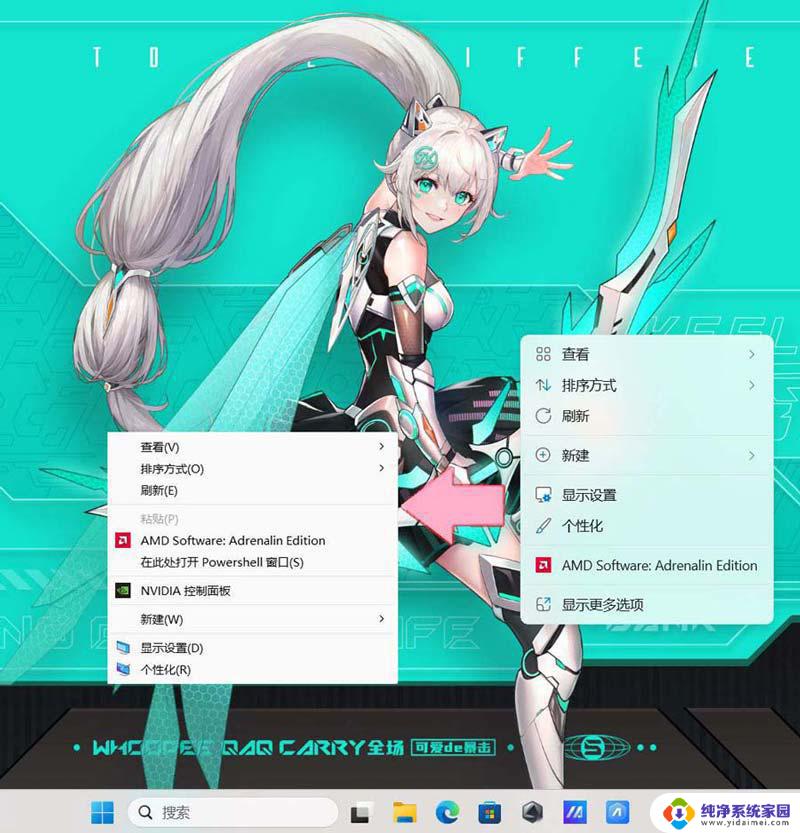
不少家人们都会吐槽,Windows 11的右键菜单设计,也太难用了吧!不管干嘛都得多点一步【显示更多选项】,麻烦死啦,现在你可以通过简单的设置,回到Windows 10传统右键菜单!
方法一:
先按住shift键再右键点击桌面,试试看吧,这个方法非常简单
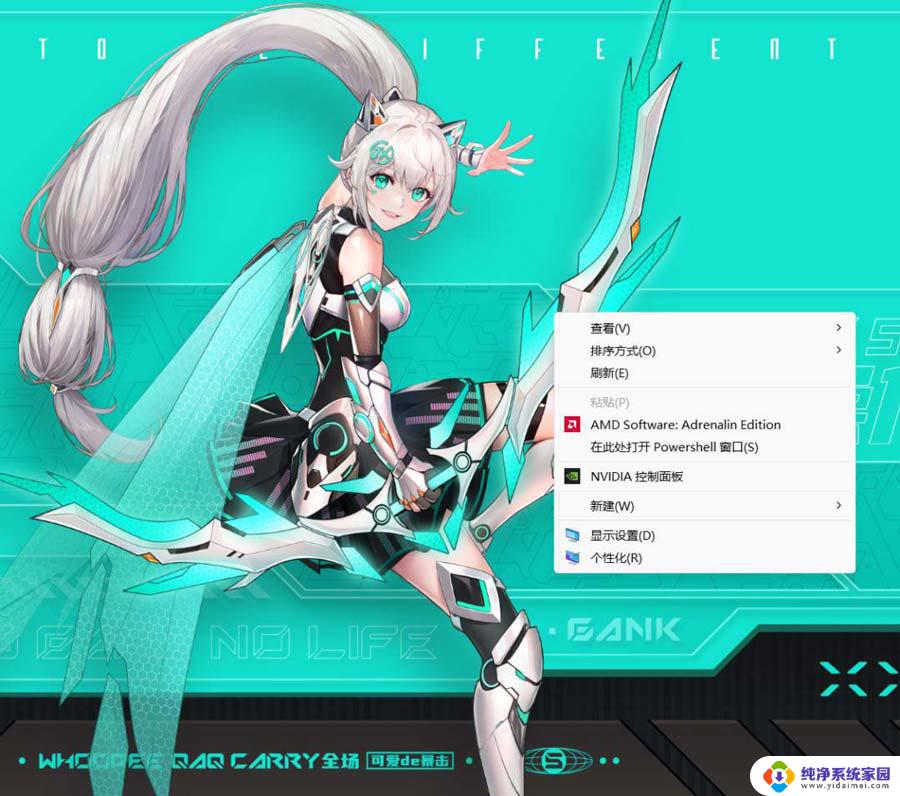
方法二:通过CMD命令切换
首先我们搜索,并使用管理员身份运行CMD
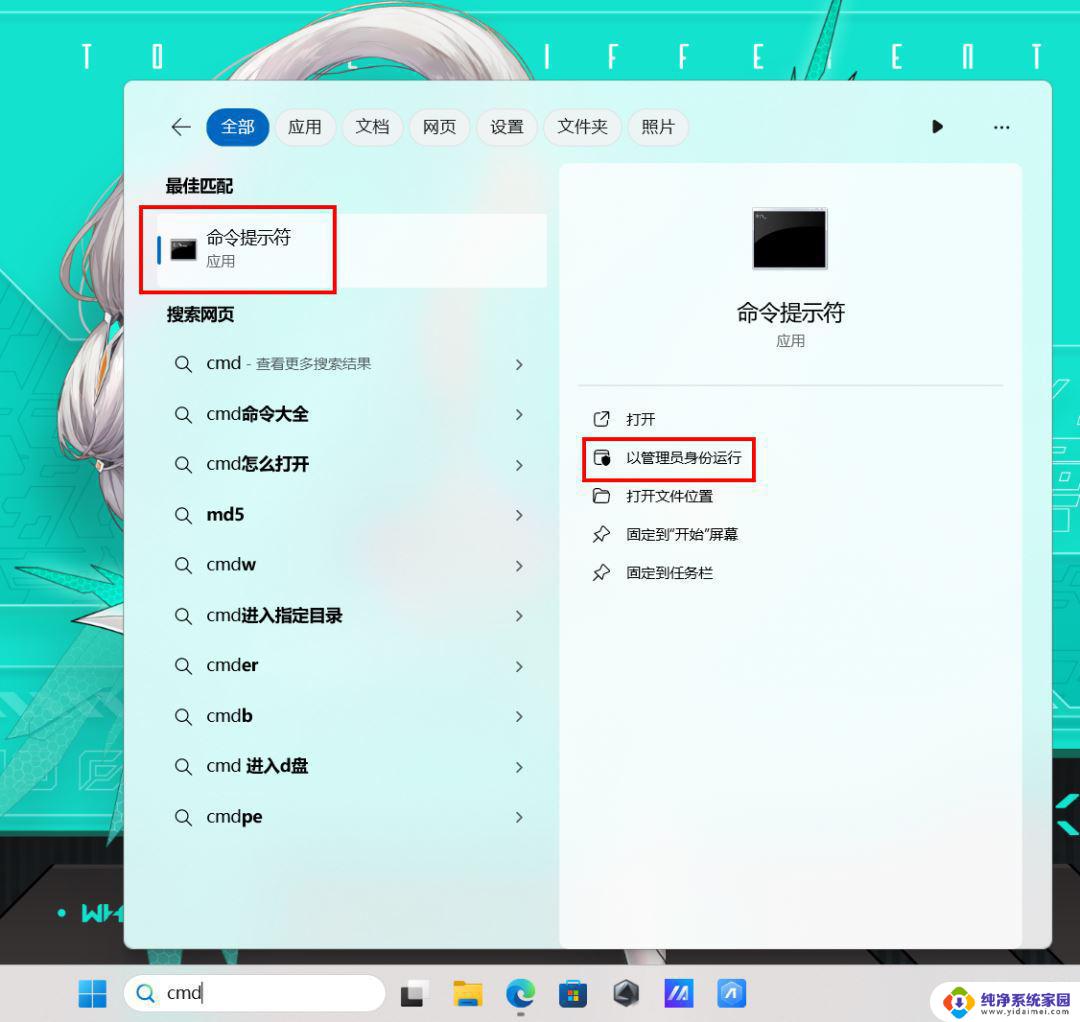
然后输入如下命令:
reg.exe add "HKCU\Software\Classes\CLSID\{86ca1aa0-34aa-4e8b-a509-50c905bae2a2}\InprocServer32" /f /ve
回车后可以看到操作成功的提示
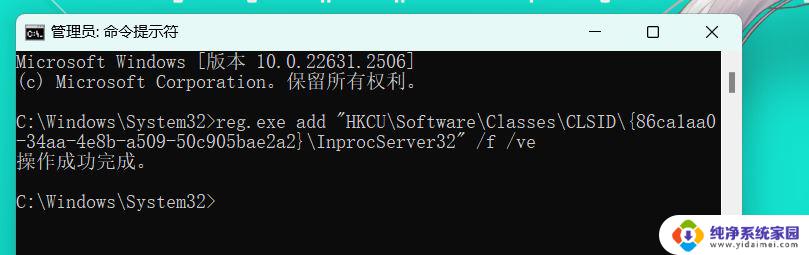
然后重启电脑就可以看到效果,以后想要切换回WIN11风格,如何操作?很简单,继续使用CMD命令即可。
reg.exe delete "HKCU\Software\Classes\CLSID\{86ca1aa0-34aa-4e8b-a509-50c905bae2a2}\InprocServer32" /va /f
然后重启电脑,或者直接再输入重启菜单命令,即可(跟之前的一样哦)
任务栏不习惯?
很多家人们也纷纷表示,很不习惯Windows 11新的任务栏,现在你可以通过简单的设置,让你的Windows 11任务栏更好用!
任务栏位置调整/搜索框Taskbar首先右键点击任务栏选择【任务栏设置】
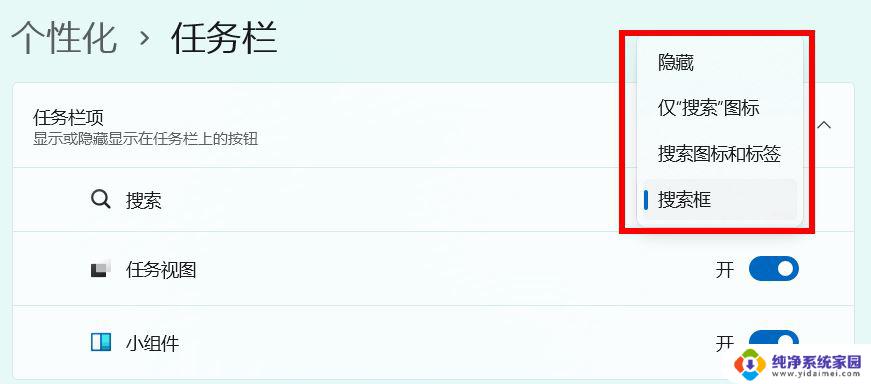
在这里我们可以选择【隐藏】【仅搜索图标】【搜索图标和标签】【搜索框】这4种搜索框的显示方式;
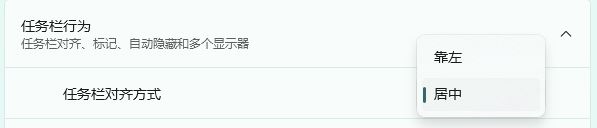
也可以选择任务栏的对齐方式,不喜欢居中的话,就选【靠左】吧,比较传统~
以上就是win11打开默认设置的全部内容,还有不清楚的用户就可以参考一下小编的步骤进行操作,希望能够对大家有所帮助。
win11打开默认设置 Win11新机开荒必须修改的默认设置相关教程
- win11照片默认打开方式 win11图片默认打开方式设置步骤详解
- win11怎么样设置默认打印机 Win11默认打印机设置教程
- win11应用默认打开方式设置 电脑上如何更改默认程序
- win11更改默认图形设置 Win11默认图形设置怎么改
- win11怎么设置默认保存d盘 Win11默认存储路径修改方法步骤
- win11 如何修改txt文本默认属性 Win11怎么设置txt文本文件默认使用记事本打开
- win11怎么默认ie浏览器打开 Windows11如何将默认浏览器设置为IE
- win11输入法默认设置 Win11怎样更改默认输入法
- win11默认文件选择 Win11如何更改文件类型的默认打开方式
- win11设置默认播放器每次变化 Win11如何设置默认播放器
- win11如何关闭协议版本6 ( tcp/ipv6 ) IPv6如何关闭
- win11实时防护自动开启 Win11实时保护老是自动开启的处理方式
- win11如何设置网页为默认主页 电脑浏览器主页设置教程
- win11一个屏幕分四个屏幕怎么办 笔记本如何分屏设置
- win11删除本地账户登录密码 Windows11删除账户密码步骤
- win11任务栏上图标大小 win11任务栏图标大小调整方法